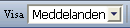|
Knapp
|
Beskrivning
|

|
Klicka på den här knappen om du vill visa hjälp som är specifik för det fönster du arbetar i.
|

|
Klicka på den här knappen om du vill skapa ett nytt objekt, till exempel ett e-postmeddelande, en kontakt eller en uppgift. Den här menyn är alltid tillgänglig. Ikonen som visas till vänster om Ny varierar beroende på vilket fönster du arbetar i.
|

|
Klicka på den här knappen om du vill gå upp en nivå i mapphierarkin.
|

|
Klicka på den här knappen om du vill kontrollera om det finns några nya meddelanden på servern. Du kan också använda den här knappen för att uppdatera webbläsarfönstret.
|

|
Använd den här knappen om du vill flytta meddelanden och mappar från en mapp till en annan.
|

|
Använd den här knappen om du vill kopiera meddelanden och mappar från en mapp till en annan.
|

|
Använd den här knappen om du vill byta namn på en mapp.
|

|
Använd den här knappen om du vill flytta objekt till mappen Borttaget. Markera kryssrutan bredvid ett eller flera objekt i huvudfönstret i Outlook Web Access, till exempel en kontakt, en avtalad tid eller ett meddelande, och klicka sedan på den här knappen.
|

|
Klicka på den här knappen om du vill ta bort alla objekt i mappen Borttaget permanent.
|

|
Använd den här knappen för att öppna en dialogruta där du kan söka i företagets adresslista.
|
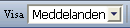
|
Använd den här knappen om du vill sortera e-postmeddelanden och kontakter efter specifika egenskaper.
|